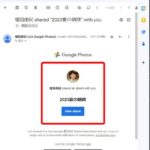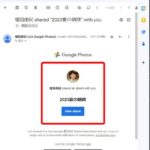こんにちは。オンラインで学べる、大人のためのスマホ&パソコン教室
(www.pasocom.net)代表で、スマホ活用アドバイザーの増田由紀(@yukinojo7)です。
和風なものと嵐が大好きです。シニア世代の方向けのスマホ講座をしたり、スマートフォンやLINEの入門書を書いたり(Amazon著者ページはこちら)、セミナーをやったり、ビジネス活用講座をやったりしています。今までのスマホ関連の連載や記事監修、取材歴はこちら→(ハルメク、クロワッサン、通販生活、ゆうゆう、家の光、FPジャーナル、介護セブン、素敵なあの人、わたし時間、七緒、女性自身、朝日新聞、家庭画報、日経ITPro、日経新聞、日経トレンディ、NHK、NHKラジオ、日本テレビ、フジテレビ、TBS、テレビ朝日、東京MXテレビなど)。お仕事のご依頼はこちらからお願いします→仕事に関するお問い合わせ
このブログでは、日々感じるスマホの活用法や私なりの工夫、IT技術の話などをなるべくわかりやすくお伝えしようと思っています。
私はスマートフォンで撮った写真はすべてGoogleフォトに自動的にアップロードされるようにしています。Googleフォトにアップロードされた写真は、他の人に見せる=「共有」することができます。
Googleフォトはパソコンで見ることもできます。
Googleのページを開き、右上にある【9つの■】をクリックし、【フォト】をクリックします。スマホの写真を大きな画面で見る時は便利な方法です。
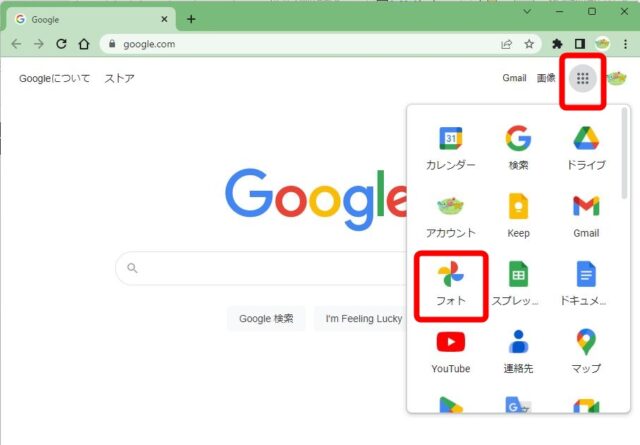
写真を見て、これを他の人に見せたいなっていうものがあったら、まずはアルバムにしてみるとよいでしょう。
まず、他の人に見せたい写真にチェックを入れます。そして右上の【+】をクリック。
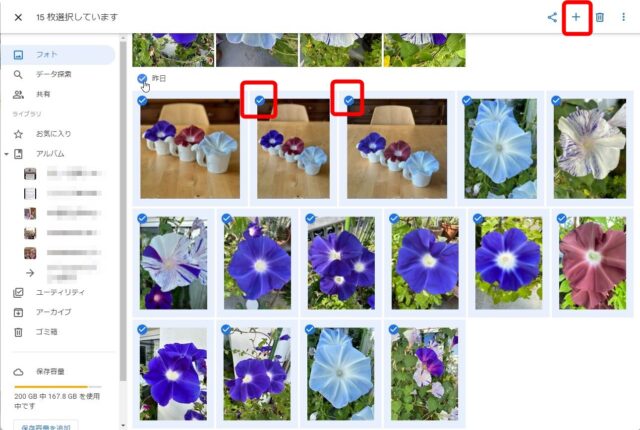
【+】から【アルバム】を選びます。いきなり共有アルバムを作る方法もありますが、私はまずアルバムを作る派です。
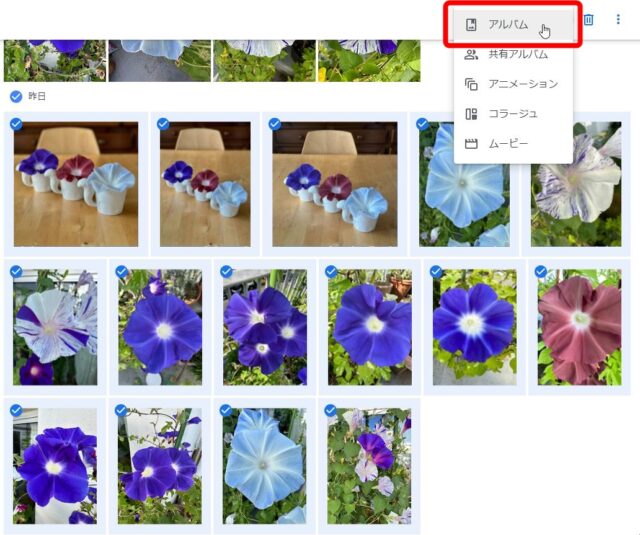
【+新しいアルバム】をクリックします。
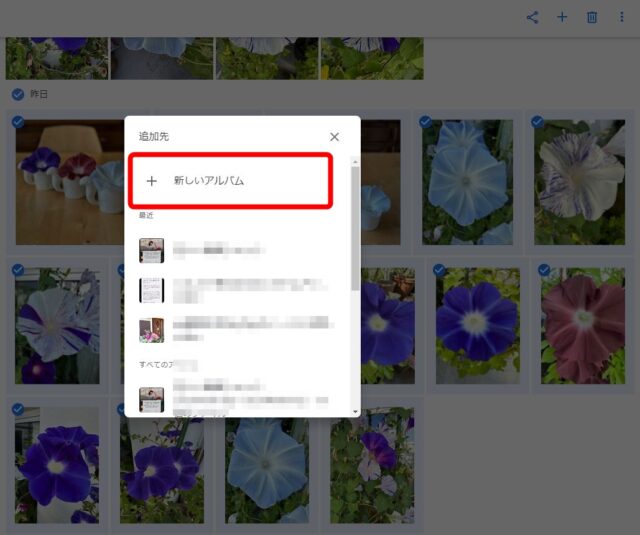
アルバムの名前を決めて、左上の【✔】をクリック。
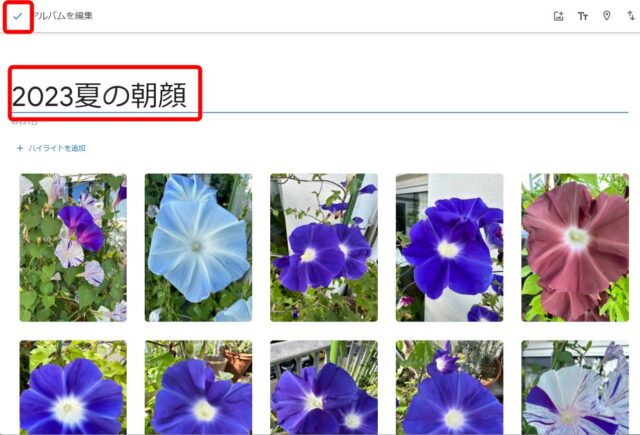
アルバムができたら、右上の共有マークをクリック。
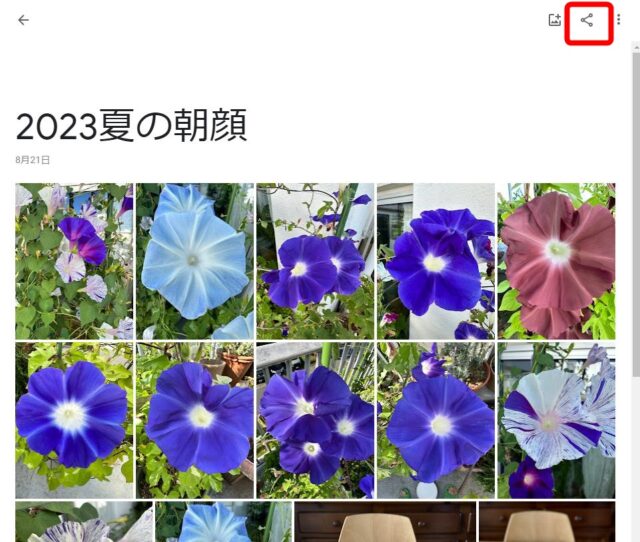
表示されたメニューの中から、【リンクを共有】をクリック。
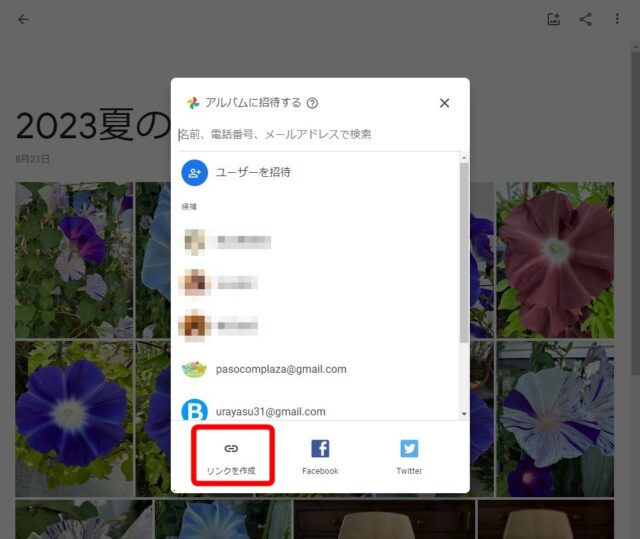
【リンクを作成】をクリックします。
説明には次のように書いてあります。つまり、このリンクをお知らせすれば、教えてもらった人は特別何の手続きも必要なく、このアルバムを見ることができるということ。
リンクを知っているユーザーであれば誰でも、このアルバムの写真とユーザーを表示できるようになります。
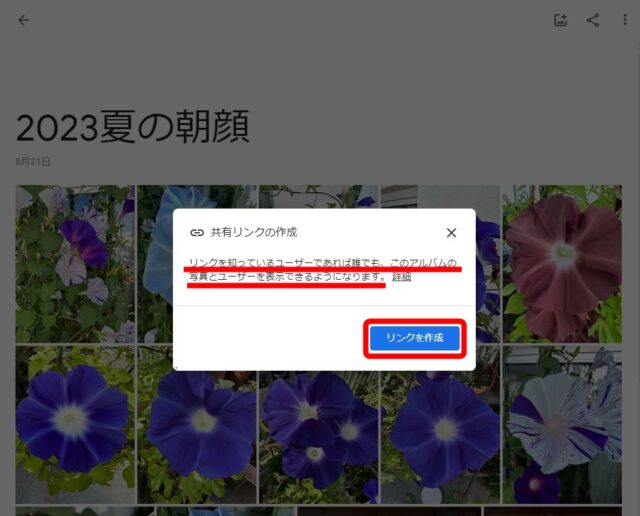
リンク(URL)が作成されるので【コピー】をクリックします。
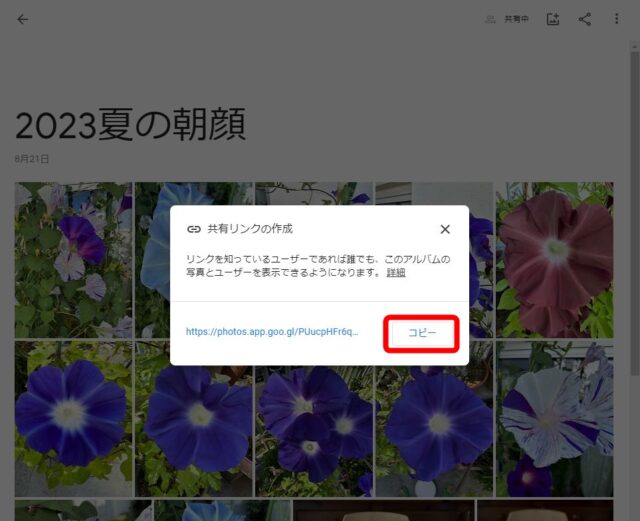
何がコピーされたか、見えないので不安になるかもしれませんが、例えばメモ帳などを出して貼り付けてみると、ちゃんとコピーされていることが確認できます。
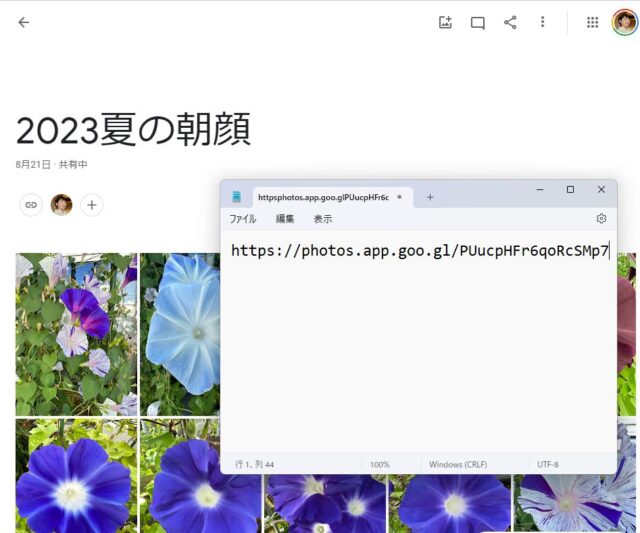
このリンクを、例えばメールで送ると、メールをもらった相手はこのリンクをクリックしてこのアルバムを見ることができる、というわけです。
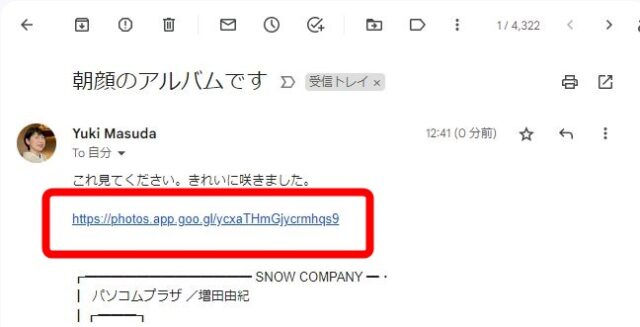
たくさんの写真を一度に送る(見てもらう)方法はいろいろありますが、パソコンでGoogleフォトを見る機会が多ければ、大きな画面で写真を確かめながら見せたいものだけ集めてアルバムを作り、それを【共有】するという方法もいいと思います。
私は仕事でも画像を共有することが多いので、この方法を撮ることが多いですね。

 こんにちは。オンラインで学べる、大人のためのスマホ&パソコン教室
こんにちは。オンラインで学べる、大人のためのスマホ&パソコン教室